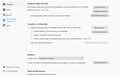Firefox cierra todas las sesiones iniciadas al cerrar el navegador
Hola.
Desde la última actualización de Firefox al cerrar el navegador se me cierran todas las sesiones que tengo iniciadas.
Estuve mirando soluciones y la solución que encontré era marcar la opción: Aceptar cookies y datos de los sitios web, pero esa opción ya no sale en la configuración de las cookies tal y como se ve en la imagen que adjunto.
Gracias
모든 댓글 (3)
Hola, Correcto, para que la sesiones permanezca activas el Firefox debe aceptar la cookies, la siguiente guía es para habilitar algunas (y todas) las cookies en forma general: Opciones->Privacidad y Seguridad->Privacidad del navegador: La opción "Estándar" debería ser suficiente, si esta marcada esa opción y aun no funciona cambia a "Personalizada", dentro de esta opción puedes: -Desmarcar la opción Cookies (permite todas las cookies) -Marcar la opción Cookies y elegir la opción "Cookies de sitos no visitados"
También se puede realizar por sitios, lo que es mas seguro, es un procedimiento similar pero en lugar de ir a "opciones" se hace clic sobre el escudo (a la izquierda de la barra de direcciones) de la pagina visitada->"Configuración de protección" entonces se abre el mismo menú de "Privacidad y Seguridad" anterior pero esta configuración solo se aplica el sitio visitado. Dinos si se ha solucionado la consulta, para sirva a otros usuarios. Gracias
Siguen cerrandose las sesiones iniciadas :(
Hola:
La opción "Restablecer Firefox puede resultar muy útil para solucionar diferentes problemas. Esta característica te permite restablecer Firefox a su estado de fábrica guardando tus marcadores, historial, contreseñas, cookies y cualquier otra información esencial.
Nota: Si decides utilizar esta opción, perderás todas tus extensiones, personalización de barras de herramientas y alguna que otra configuración o preferencia que tengas establecida. Para obtener más información, consulta el artículo Restablecer Firefox - una forma fácil de solucionar muchos problemas.
Para restablecer Firefox, haz lo siguiente:
- Abre la página de Información para solucionar problemas utilizando uno de estos métodos:
- Haz clic en el botón de menú
 , en Ayuda
, en Ayuda  y selecciona Información para solucionar problemas. A continuación, se abrirá una pestaña que contiene toda la información para solucionar tus problemas.
y selecciona Información para solucionar problemas. A continuación, se abrirá una pestaña que contiene toda la información para solucionar tus problemas.
- Haz clic en el botón de menú
- Si no puedes acceder al menú Ayuda, escribe about:support en la barra de direcciones y te aparecerá la página sobre Información para solucionar problemas.
- En la esquina superior derecha de la página, debería aparecer un botón que pone "Restablecer Firefox" y que se parece a este:
 . Haz clic en él.
. Haz clic en él.
- Firefox se cerrará. Tras el proceso de actualización, aparecerá una ventana con toda la información que se ha importado.
- Haz clic en Finalizar y Firefox se volverá a abrir.
¿Se ha solucionado el problema? ¡Informános y mándanos tus comentarios!
Gracias.